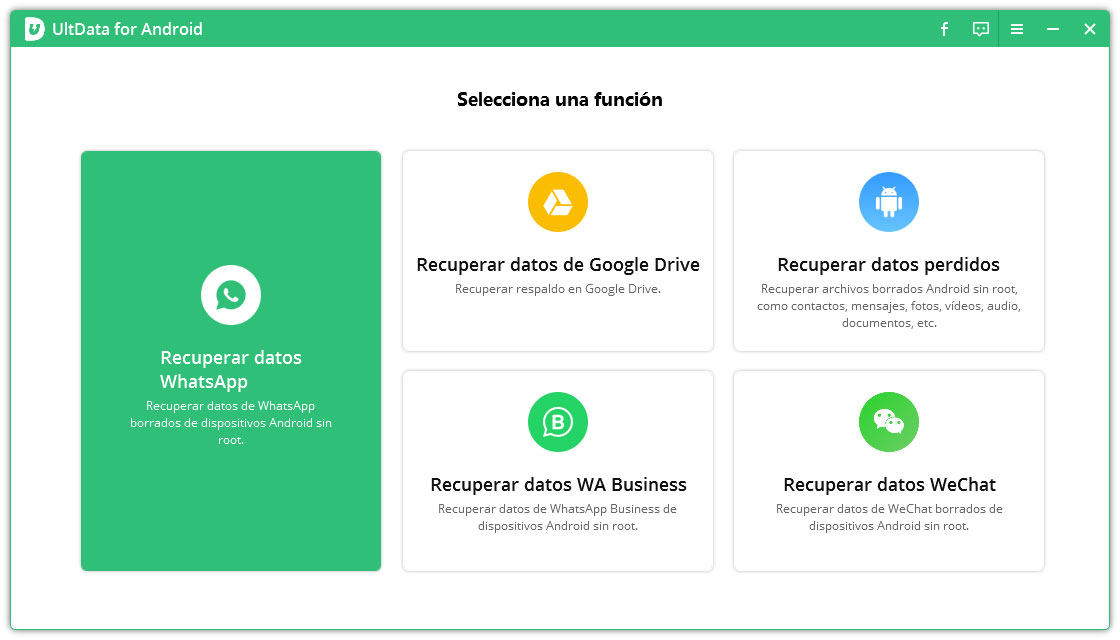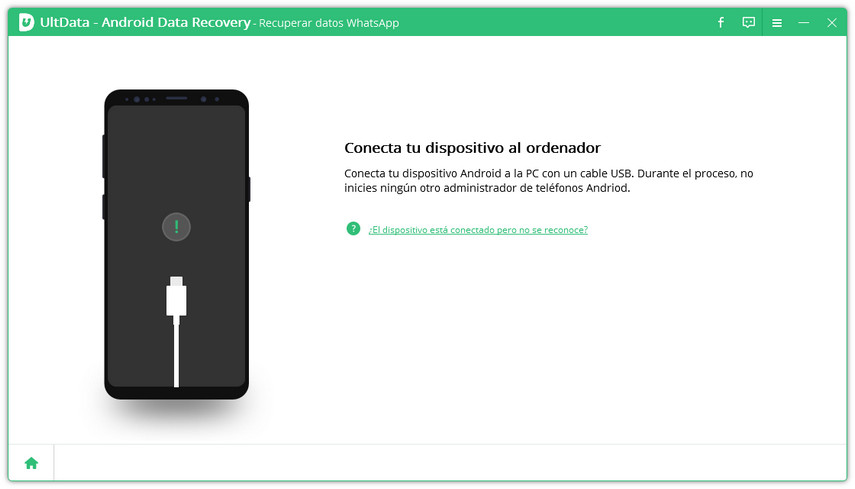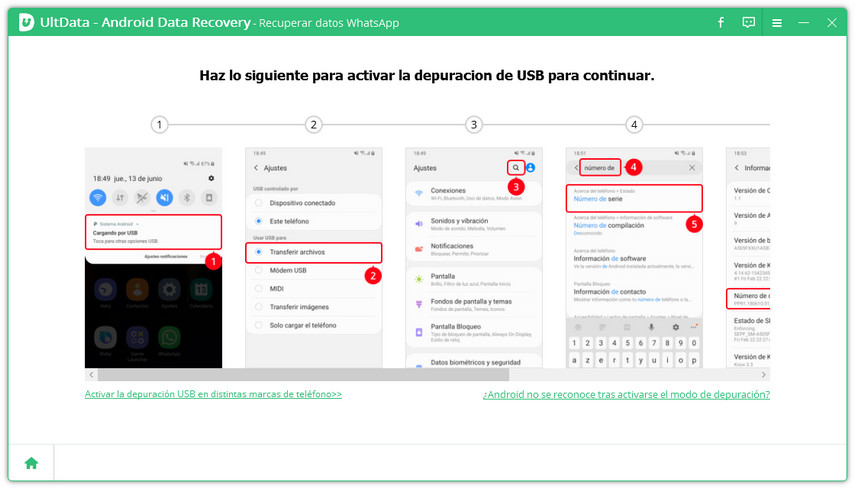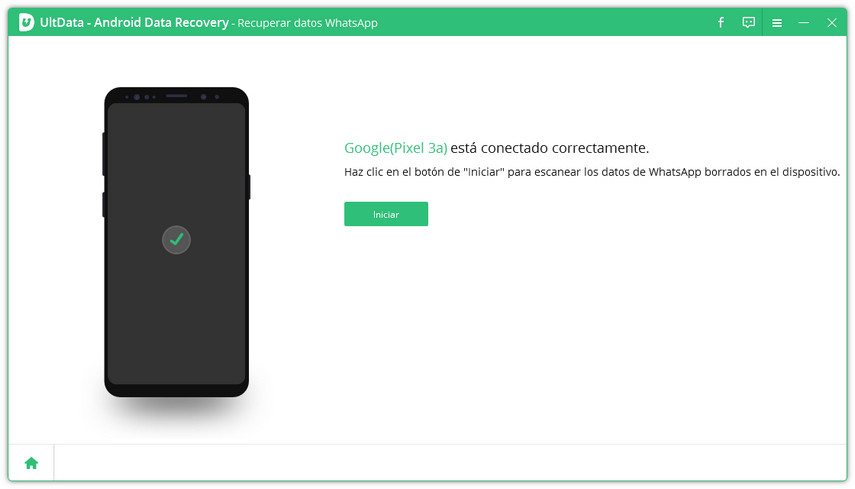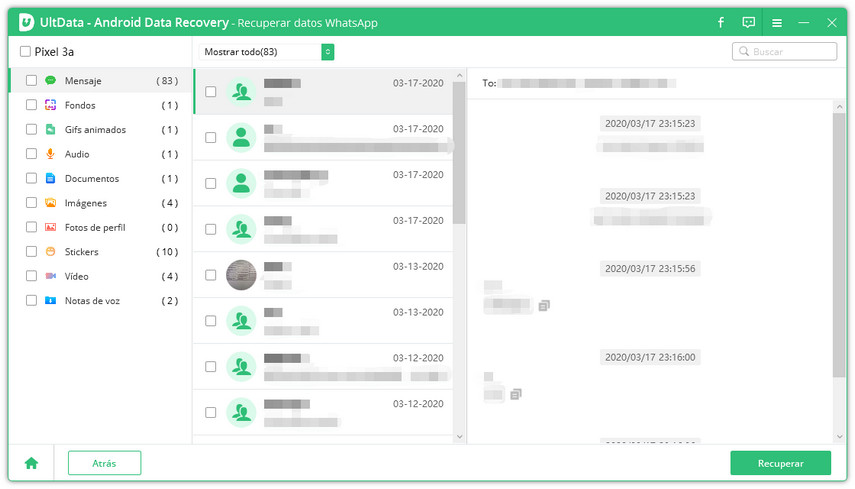Cuál es el mejor traductor de chat para WhatsApp
por José Manuel Actualizado el 2023-01-31 / Actualizado para WhatsApp
Existen múltiples traductores en WhatsApp, tanto aplicaciones externas como incluso algunos teclados personalizados que te permitirán realizar la traducción directamente dentro de la aplicación. En este artículo hablaremos de ello, y también , te daremos diferentes recomendaciones dependiendo de lo que necesites. Adicionalmente, puede que te interese leer un artículo similar: ¿Cómo subrayar palabras en WhatsApp de forma nativa?

- ¿Se puede utilizar un traductor de chat para WhatsApp?
- Traducir los mensajes de WhatsApp automáticamente
- Recuperar los mensajes borrados de WhatsApp en Android
¿Se puede utilizar un traductor de chat para WhatsApp?
Sí, se puede utilizar un traductor en WhatsApp. Existen varias aplicaciones y extensiones disponibles para descargar e instalar en tu dispositivo que te permiten traducir los mensajes recibidos en WhatsApp automáticamente.
Algunas de estas aplicaciones también te permiten traducir los mensajes que envías, por lo que puedes comunicarte con personas que hablan otro idioma sin problemas.
Sin embargo, es importante tener en cuenta que la calidad de las traducciones puede variar según la aplicación o extensión que utilices. Algunas pueden ser más precisas que otras, por lo que es recomendable leer las reseñas y comparar varias opciones antes de elegir una. También es importante tener en cuenta que las traducciones automáticas pueden tener errores y no siempre reflejar el significado exacto del mensaje original.
Veamos algunos ejemplos de traductores de chat que puedes utilizar en WhatsApp.
Traductor de Google
Puedes utilizar Google Translate para traducir los mensajes de WhatsApp de varias maneras:
- Copia y pega el mensaje de WhatsApp en la barra de traducción de Traductor de Google. Luego, selecciona el idioma original y el idioma al que deseas traducir el mensaje.
- Descarga e instala la extensión de Google Translate para tu navegador web. Luego, abre WhatsApp en tu computadora y selecciona el mensaje que deseas traducir. Haz clic en la extensión de Google Translate en la barra de herramientas de tu navegador y selecciona el idioma al que deseas traducir el mensaje.
- Utiliza la aplicación de Google Translate en tu dispositivo móvil. Haz una captura de pantalla del mensaje de WhatsApp y abre la aplicación de Google Translate. Toca la opción de "Traducir de una imagen" y selecciona el idioma al que deseas traducir el mensaje.
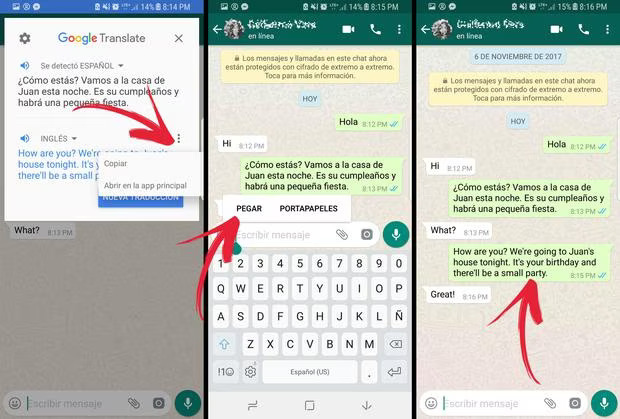
Cabe mencionar que estas traducciones son automatizadas, y pueden tener errores, es importante leerlas con cuidado y compararlas con otras traducciones o con la ayuda de un hablante nativo.
Chat Traductor por WhatsApp
Hay varias aplicaciones llamadas "Chat Traductor por whatsap" disponibles en la tienda de aplicaciones, pero el procedimiento para utilizarlas puede variar dependiendo de la aplicación específica que descargues. En general, el proceso para utilizar un Chat Traductor por WhatsApp para traducir mensajes de WhatsApp es el siguiente:
- Descarga e instala una aplicación de Chat Traductor por WhatsApp en tu dispositivo móvil.
- Abre la aplicación y selecciona WhatsApp como la aplicación de chat que deseas traducir.
- Configura los idiomas de origen y destino en la aplicación de Chat Traductor por WhatsApp.
- Abre WhatsApp y comienza a chatear con un contacto. Los mensajes recibidos serán automáticamente traducidos en la aplicación de Chat Traductor por WhatsApp. Si la aplicación tiene la opción de traducir también los mensajes que envías, te permitirá escribir en tu idioma y traducir automáticamente antes de enviarlo.
- Si deseas traducir un mensaje anterior, puedes seleccionarlo y darle a la opción de traducir, si la tiene la aplicación que descargaste.
Traducir los mensajes de WhatsApp automáticamente
GBoard es un teclado de Google disponible para dispositivos móviles que incluye una función de traducción automática. Puedes utilizar GBoard para traducir mensajes de WhatsApp de la siguiente manera:
- Asegúrate de tener GBoard instalado en tu dispositivo. Si no lo tienes, puedes descargarlo de la tienda de aplicaciones de tu dispositivo.
- Abre WhatsApp y selecciona un contacto con quien desees chatear.
- Toca el campo de entrada de texto para abrir el teclado.
- Toca y mantén presionado el botón del globo en el teclado GBoard.
- Selecciona "Traducir" en la lista de opciones que aparece.
- Selecciona el idioma de origen y el idioma al que deseas traducir el mensaje.
- Escribe tu mensaje en el campo de entrada de texto y verás la traducción automáticamente en el campo de entrada de texto.
- Envía tu mensaje traducido.
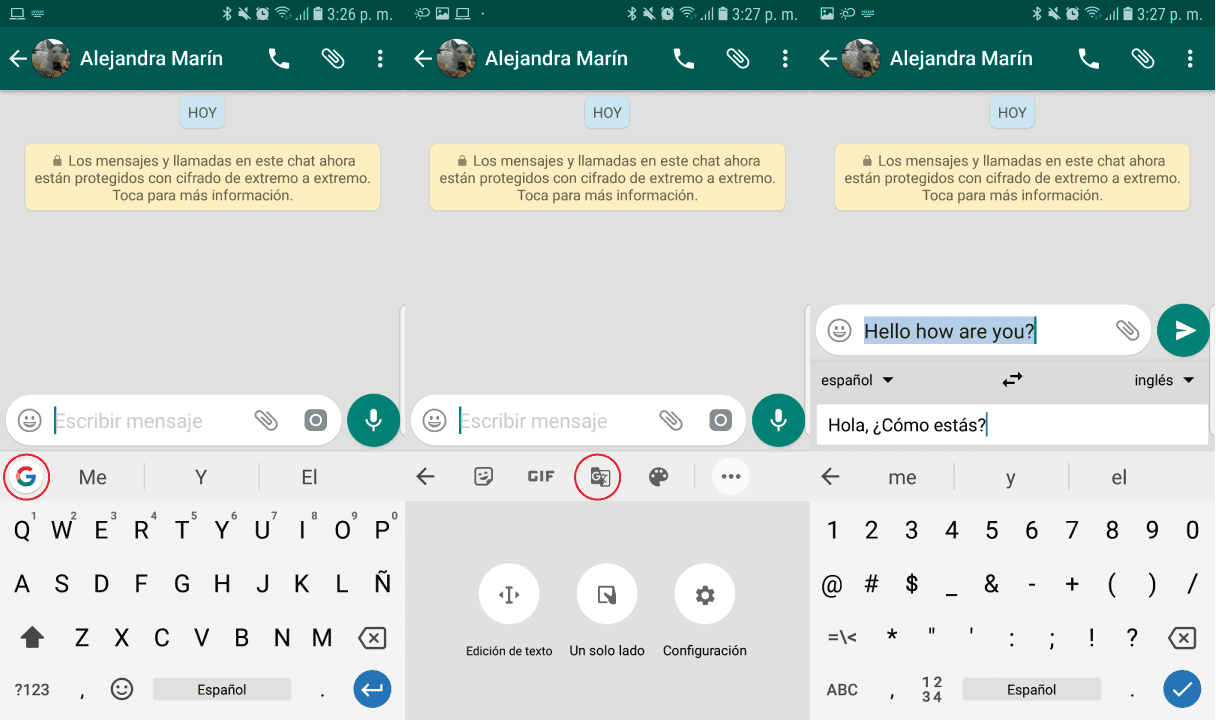
Ten en cuenta que esta función sólo está disponible para los idiomas soportados por Google Translate, de todas formas, traducir whatsapp del inglés es una tarea fácil para GBoard. Además, como mencioné anteriormente, estas traducciones son hechas de manera automática, por lo que los errores son algo común. Siempre es importante verificar manualmente cada palabra que se traduce de forma automática, y es una buena práctica ayudarse de un hablante nativo del idioma traducido.
Recuperar los mensajes borrados de WhatsApp en Android
Cuando trabajamos con diferentes aplicaciones de terceros que intentan recoger datos de WhatsApp, modificarlos e incluso enviar mensajes, (como las aplicaciones mencionadas anteriormente, que traducen chats de WhatsApp), puede existir el riesgo de pérdida de conversaciones.
Si te ha sucedido algo similar mientras utilizaban un traductor en WhatsApp, te recomiendo que le des un vistazo a la aplicación UltData para Android, de la empresa Tenorshare: una excelente forma de recuperar datos de WhatsApp una vez eliminados, sin importar el tiempo que haya pasado. Es muy simple de utilizar, solo debes descargarla en tu ordenador y seguir estos pasos:
- Abre UltData para Android y selecciona la opción “Recuperar datos de WhatsApp”.
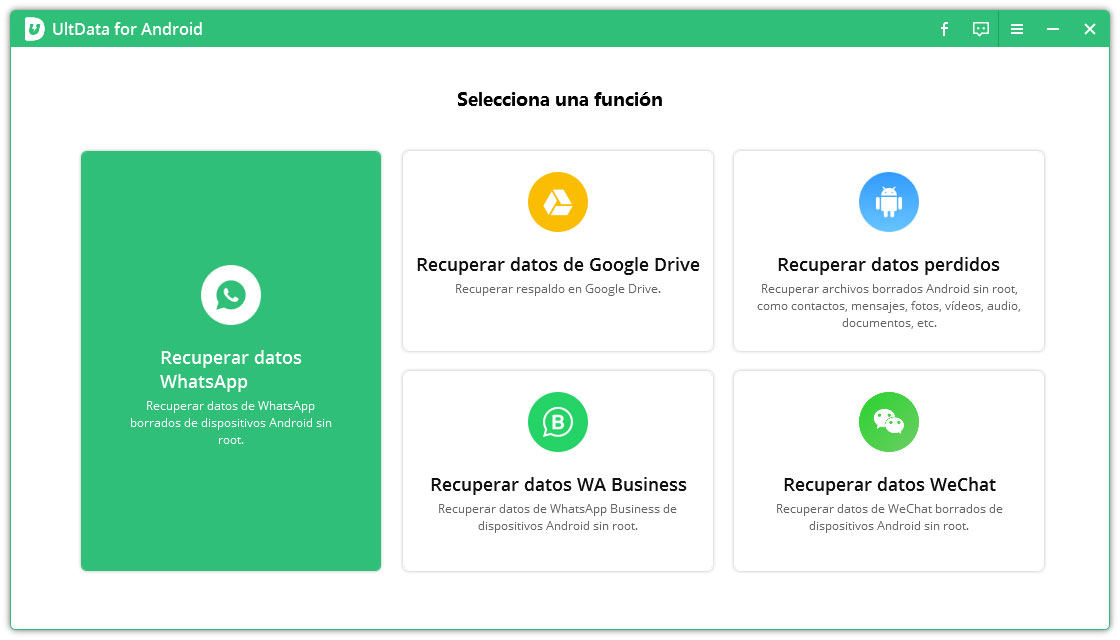
- Conecta el dispositivo móvil al ordenador con un cable USB.
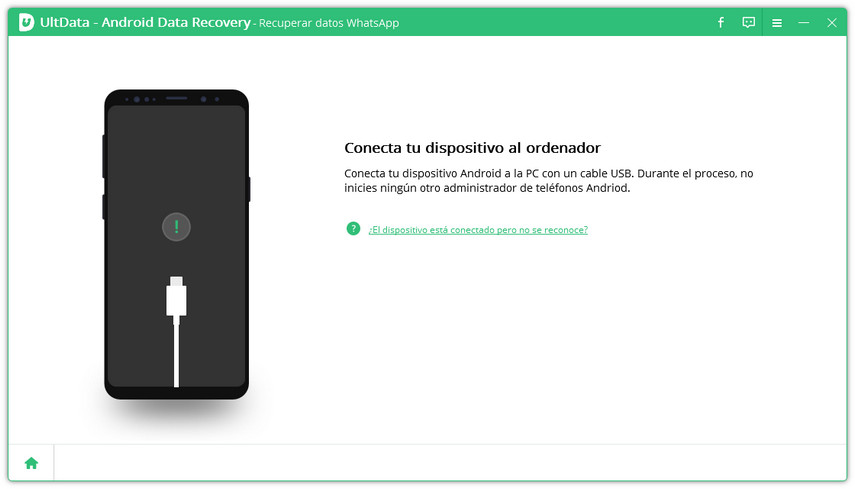
- Activa la depuración USB siguiendo los pasos en pantalla.
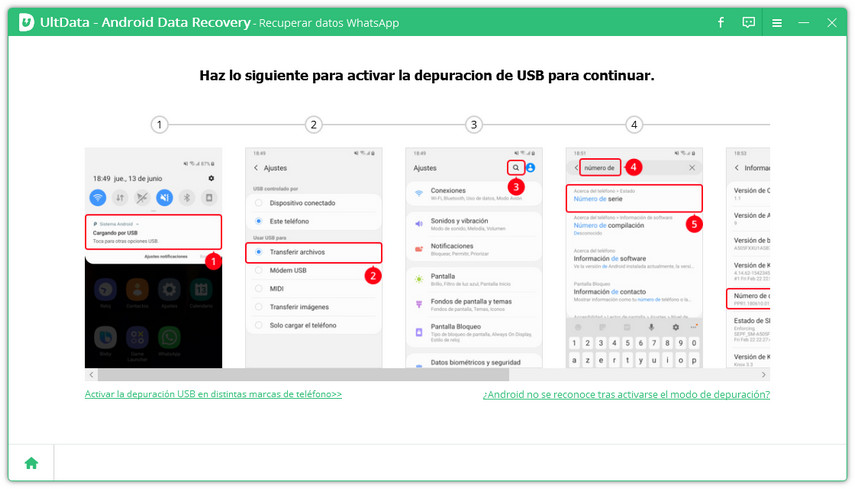
- Comienza a escanear los datos de WhatsApp pulsando sobre “Iniciar” y espera un momento.
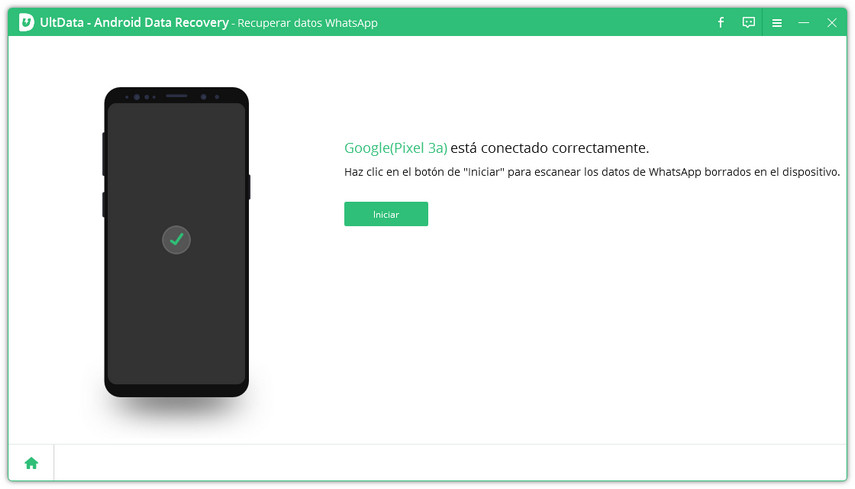
- Genera una copia de seguridad como indica UltData, y luego verás todas las conversaciones, fondos, audios, documentos, imágenes, videos e incluso notas de voz recuperadas por UltData. ¡Podrás verlas en pantalla, filtrarlas y recuperarlas!
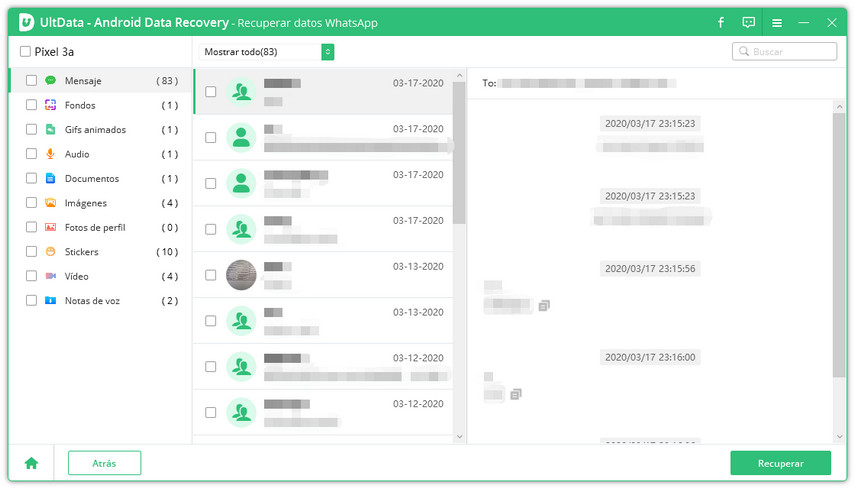
Esta es la mejor forma de recuperar cualquier dato eliminado por error de WhatsApp, mediante UltData para Android. Es un software profesional que utilizan muchas personas cada día para recuperar información importante. ¡Te servirá si lo necesitas!
Conclusión
Utilizar un traductor en WhatsApp es algo muy común si chateas con personas de diferentes idiomas, tanto si necesitas traducir WhatsApp del inglés a tu idioma natal, como si solo buscas un traductor de Chat para WhatsApp por mera curiosidad, ¡Este artículo debió ser de ayuda! Y recuerda que, si lo necesitas, puedes recuperar datos fácilmente con UltData para Android.
- Recuperar los datos borrados de WhatsApp directamente desde los dispositivos iOS y la copia de seguridad de iTunes;
- Admitir el escaneo y la lectura de la copia de seguridad de iTunes encriptados;
- Admitir más de 7 tipos de archivos (contactos, fotos, chats, mensajes de voz, etc.);
- Compatible con los últimos iOS 17 y iPhone 14/Plus/Pro/Pro Max;